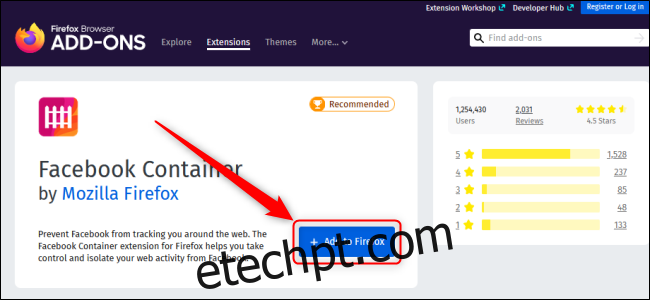Firefox 74 tem um complemento de contêiner oficial do Facebook que impede o rolo compressor da mídia social de rastrear sua atividade de navegação na web. Ele pode bloquear automaticamente qualquer um dos rastreadores do Facebook quando estiver fora do Facebook para aumentar sua privacidade online.
últimas postagens
Como funciona o contêiner do Firefox do Facebook
O contêiner do Facebook funciona isolando sua atividade do Facebook em uma instância totalmente separada do seu navegador, que o Firefox chama de contêiner. Quando você instala o contêiner do Facebook, a extensão do Firefox exclui seus cookies do Facebook, faz seu logout do site e fecha todas as guias abertas do Facebook. Esta é uma extensão de navegador gratuita feita pela própria Mozilla.
Depois de ativado, você está livre para navegar para o Facebook normalmente. Ao fazer isso, você verá uma linha azul abaixo de qualquer guia do Firefox. Isso indica que o contêiner está ativo. Tudo relacionado ao Facebook dentro desse contêiner é permitido. Tudo relacionado ao Facebook fora desse contêiner é bloqueado. Todos os links que não sejam do Facebook em que você clicar no contêiner serão abertos em uma guia normal do navegador Firefox, fora do contêiner do Facebook.
Qualquer site que exija um login do Facebook, ou acesse seu conteúdo de outra forma, não funcionará corretamente. Este é o objetivo preciso do add-on: impedir que qualquer atividade relacionada ao Facebook o incomode ou rastreie durante sua atividade de navegação normal.
Lembre-se: este complemento não faz nada com as informações que o Facebook já possui, nem interfere nas maquinações do Facebook dentro do contêiner. Além disso, este complemento pode entrar em conflito com o Contêiner de várias contas add-on, que permite colocar um ou mais sites de sua escolha em um contêiner semelhante. Você pode usar guias codificadas por cores para operar em diferentes sites sem rastreadores ou em várias instâncias do mesmo site com a mesma conta.
Como instalar e ativar o contêiner do Facebook
Visite a Página de contêiner do Facebook no site de complementos do Mozilla no Firefox para instalá-lo. Alternativamente, navegue até “addons.mozilla.org”No Firefox e pesquise“ Recipiente do Facebook ”. Assim que estiver nesta página, clique em “Adicionar ao Firefox”.
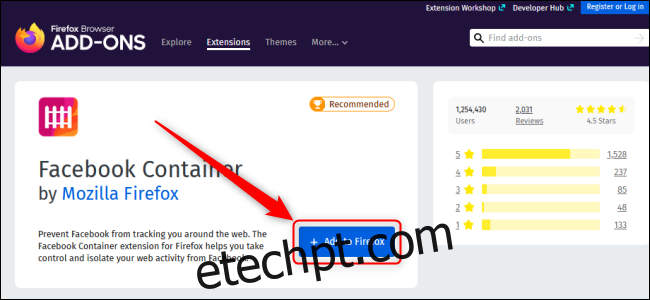
Um prompt “Adicionar contêiner do Facebook” aparecerá. Clique em “Adicionar”.
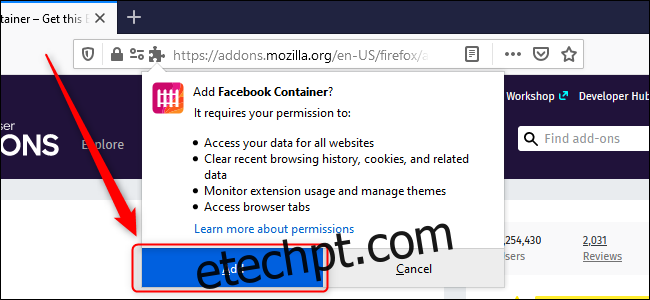
Você pode ver se a guia tem ou não o contêiner do Facebook ativo procurando a linha preta sob o texto da guia.
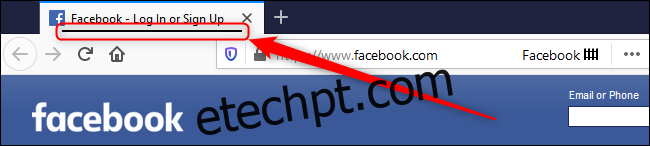
Como adicionar exceções
O contêiner isola sua atividade no Facebook em uma parte especial do seu navegador. O Facebook não pode rastrear sua atividade de navegação por meio dos botões do Facebook em outros sites. No entanto, às vezes você pode querer interagir com sua conta do Facebook em um site diferente.
Se quiser excluir um site dessas restrições, você pode adicionar esse site como uma exceção e permitir que ele interaja com o Facebook. Para fazer isso, navegue no Firefox até esse site. Clique no ícone do contêiner do Facebook e selecione “Permitir site no contêiner do Facebook”.

Clique em “Permitir” e a página será atualizada com esta nova configuração em vigor.
Com essas configurações em vigor, o Firefox pode fornecer uma experiência de navegação que não lança novos anúncios para você com base no que você viu pela última vez no Facebook.